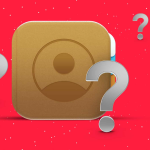Η περιστροφή iPhone σάς δίνει τη δυνατότητα να παρακολουθείτε ένα βίντεο σε πλήρη οθόνη, να χρησιμοποιείτε τη συσκευή άνετα στο κρεβάτι, να ενεργοποιείτε περισσότερες επιλογές (όπως στην εφαρμογή Αριθμομηχανή) κ.λπ. Εάν η οθόνη του iPhone σας δεν περιστρέφεται ανάλογα με τον τρόπο που κρατάτε τη συσκευή, δείτε εδώ ασφαλείς λύσεις για την επίλυση αυτού του προβλήματος. Ρίχνω μιά ματιά.
1. Απενεργοποιήστε το κλείδωμα κατακόρυφου προσανατολισμού στο iPhone
Αυτό είναι το πρώτο πράγμα που διασφαλίζει ότι η οθόνη του iPhone περιστρέφεται. Όταν είναι ενεργοποιημένο το κλείδωμα κατακόρυφου προσανατολισμού, η οθόνη του iPhone σας θα παραμείνει σε κατακόρυφη λειτουργία και δεν θα περιστραφεί σε οριζόντια λειτουργία (εκτός από ορισμένες εφαρμογές όπως το YouTube με τον πρόσθετο περιστρεφόμενο μηχανισμό).
Για να απενεργοποιήσετε το κλείδωμα περιστροφής οθόνης, ακολουθήστε τα παρακάτω βήματα.
1. Ανοίξτε το Κέντρο Ελέγχου. Για να γίνει αυτό
* Στο τηλέφωνο με Face ID, σύρετε προς τα κάτω από την επάνω δεξιά γωνία της οθόνης.
* Σε iPhone με μπροστινό κουμπί Home, πατήστε το δύο φορές.
2. Είναι κόκκινο το εικονίδιο κλειδώματος περιστροφής; Εάν ναι, πατήστε το για να απενεργοποιήσετε το κλείδωμα και να ενεργοποιήσετε την ελεύθερη περιστροφή της οθόνης.
3. Τώρα, ανοίξτε μια κατάλληλη εφαρμογή όπως το Safari ή το Messages και περιστρέψτε το iPhone σας.
Η οθόνη θα περιστραφεί. Εάν όχι, διαβάστε παρακάτω.
2. Δεν είναι όλες οι εφαρμογές σχεδιασμένες να λειτουργούν σε οριζόντια λειτουργία!
Κάθε εφαρμογή δεν περιστρέφεται. Αυτό περιλαμβάνει την Apple καθώς και εφαρμογές τρίτων που έχουν ληφθεί από το App Store.
Για παράδειγμα, στο iPhone 11 μου, οι ενσωματωμένες εφαρμογές όπως Τηλέφωνο, Μουσική, App Store, Καιρός, Υπενθύμιση, Υγεία κ.λπ., δεν εναλλάσσονται. Αλλά το iMovie, οι Ρυθμίσεις, οι Επαφές, το Safari, τα Μηνύματα, το Ημερολόγιο, τα Αρχεία κ.λπ., περιστρέφονται ελεύθερα.
Είναι ενδιαφέρον ότι μερικές εφαρμογές όπως τα Βιβλία δεν περιστρέφονται όταν βρίσκεστε μέσα τους και πλοηγείστε στους καταλόγους κ.λπ. Όταν όμως διαβάζετε ένα βιβλίο, η οθόνη περιστρέφεται.
Τα στοιχεία (κουμπιά, επιλογές) στο FaceTime δεν περιστρέφονται. Αλλά όταν είστε σε μια κλήση, το πραγματικό βίντεο περιστρέφεται.
Στην εφαρμογή Κάμερα, τα εικονίδια για εναλλαγή κάμερας, φλας και μικρογραφίας φωτογραφιών περιστρέφονται ελαφρώς ενώ οι υπόλοιπες επιλογές παραμένουν ως έχουν.
Ας μιλήσουμε τώρα για εφαρμογές τρίτων. Το WhatsApp, το Gmail, το Twitter και άλλα περιστρέφονται σε οριζόντια λειτουργία. Αλλά η αγαπημένη μου εφαρμογή πληρωμών – Paytm, Microsoft Authenticator, Instagram κ.λπ., δεν εναλλάσσονται.
Έτσι, μπορούμε να συμπεράνουμε ότι δεν υπάρχει σταθερός κανόνας για την εναλλαγή εφαρμογών. Εξαρτάται από τον προγραμματιστή της εφαρμογής αν σας επιτρέπουν να περιστρέψετε την οθόνη ή όχι.
Τώρα, ας μιλήσουμε για την περιστροφή της αρχικής οθόνης. Μπορείτε να περιστρέψετε την αρχική οθόνη του iPhone σε οριζόντια λειτουργία σε μοντέλα Plus και Max (όπως iPhone 6 Plus, iPhone 12 Pro Max, κ.λπ.). Αλλά στα μικρότερα μοντέλα (όπως το iPhone 11 μου, παρά το γεγονός ότι έχει μια τεράστια οθόνη 6 ιντσών ή το μικροσκοπικό iPhone 6s μου), η Αρχική οθόνη δεν περιστρέφεται.
Επιπλέον, ορισμένες εφαρμογές όπως οι Ρυθμίσεις εναλλάσσονται στο μεγάλο μου iPhone 11 αλλά όχι στο μικρότερο iPhone 6s.
Συμπέρασμα: Η περιστροφή της οθόνης εξαρτάται από την εφαρμογή και το μοντέλο iPhone που χρησιμοποιείτε. Γενικά, οι περισσότερες εφαρμογές επιτρέπουν την εναλλαγή. Για να ελέγξετε αν η περιστροφή της οθόνης λειτουργεί τέλεια ή όχι, ανοίξτε την εφαρμογή Safari (είναι γνωστό ότι περιστρέφεται σε όλα τα μοντέλα iPhone). Τώρα, γυρίστε το iPhone σας. Αν περιστρέφεται, όλα είναι εντάξει.
3. Αναγκαστική έξοδος από την εφαρμογή iOS
Ακόμη και αφού ακολουθήσετε τις παραπάνω λύσεις, η περιστροφή της οθόνης του iPhone δεν λειτουργεί; Σε αυτήν την περίπτωση, κλείστε αναγκαστικά την εφαρμογή και ξεκινήστε από την αρχή.
1. Σε iPhone με Face ID, σύρετε προς τα πάνω από το κάτω μέρος της οθόνης και κρατήστε πατημένο.
* Σε iPhone με κουμπί Home, πατήστε το δύο φορές.
2. Σύρετε προς τα πάνω την κάρτα της εφαρμογής που δεν περιστρέφεται.
3. Μετά από μερικά δευτερόλεπτα, ανοίξτε ξανά αυτήν την εφαρμογή και περιστρέψτε το iPhone. Η οθόνη της εφαρμογής θα πρέπει επίσης να περιστρέφεται.
4. Επανεκκινήστε το iPhone σας
Αυτό με βοήθησε στο παρελθόν να διορθώσω μικρά ζητήματα όπως το iPhone που δεν περιστρέφει την οθόνη. Για να επανεκκινήσετε το iPhone σας, απενεργοποιήστε το όπως κάνετε συνήθως. Μετά από ένα λεπτό, ενεργοποιήστε το. Το πρόβλημα της μη περιστροφής της οθόνης του iPhone θα λυθεί!
5. Απενεργοποιήστε την προβολή ζουμ οθόνης
Χρησιμοποιείτε ρυθμίσεις μεγέθυνσης οθόνης; Εάν ναι, ορισμένες εφαρμογές δεν θα περιστρέφονται εκτός και αν ορίσετε τις ρυθμίσεις της οθόνης στο τυπικό. Για παράδειγμα, στο iPhone 11 μου, η οθόνη της εφαρμογής Ρυθμίσεις δεν θα περιστρέφεται όταν χρησιμοποιείτε την προβολή μεγέθυνσης. Αλλά άλλες εφαρμογές όπως το Safari κ.λπ., εναλλάσσονται.
Εν ολίγοις, για να διασφαλίσετε ότι όλες οι συμβατές εφαρμογές περιστρέφονται ελεύθερα, ακολουθήστε τα παρακάτω βήματα για να απενεργοποιήσετε το ζουμ της οθόνης.
1. Ανοίξτε τις Ρυθμίσεις iPhone και πατήστε Οθόνη & Φωτεινότητα.
2. Κάντε κύλιση προς τα κάτω και πατήστε Προβολή.
3. Πατήστε Standard.
4. Πατήστε Ορισμός → Χρήση τυπικού.
5. Μόλις γίνει αυτό, η αυτόματη περιστροφή θα πρέπει να λειτουργεί σε όλες τις συμβατές εφαρμογές.
6. Επαναφέρετε όλες τις ρυθμίσεις του iPhone
Καμία από τις παραπάνω λύσεις δεν βοήθησε; Σε αυτήν την περίπτωση, προχωρήστε και επαναφέρετε όλες τις ρυθμίσεις του iPhone. Μόλις ολοκληρωθεί, η οθόνη του iPhone σας θα πρέπει να περιστρέφεται άψογα.
Σημείωση: Η επαναφορά όλων των ρυθμίσεων δεν θα διαγράψει προσωπικές φωτογραφίες, εφαρμογές, μουσική, βίντεο, δεδομένα εφαρμογών και πράγματα όπως αυτά. Ωστόσο, όλες οι ρυθμίσεις που έχετε προσθέσει ή αλλάξει ποτέ θα επανέλθουν στην προεπιλεγμένη κατάσταση. Αυτό περιλαμβάνει Wi-Fi, Bluetooth, VPN, ειδοποίηση, πληκτρολόγιο κ.λπ.
1. Ανοίξτε τις Ρυθμίσεις iPhone και πατήστε Γενικά.
2. Πατήστε Επαναφορά από κάτω.
3. Πατήστε Επαναφορά όλων των ρυθμίσεων και προχωρήστε.
4. Μόλις ολοκληρωθεί αυτό, είναι σχεδόν βέβαιο ότι η μη περιστροφή της οθόνης του iPhone θα ήταν παρελθόν!
7. Πέταξες το iPhone σου και έσπασες το επιταχυνσιόμετρο του;
Ακολούθησες όλες τις παραπάνω διορθώσεις και πάλι δεν έχεις τύχη! Θυμάστε να πέσει το iPhone σας πρόσφατα σε μια σκληρή επιφάνεια; Εάν ναι, το πρόβλημα μπορεί να μην περιορίζεται στο λογισμικό (αλλιώς, οι παραπάνω επιδιορθώσεις θα βοηθούσαν). Είναι πιθανό το επιταχυνσιόμετρο του iPhone σας – ο αισθητήρας που διαβάζει την περιστροφή της φυσικής συσκευής σας, να έχει σπάσει. Για να το διορθώσετε, επικοινωνήστε με την υποστήριξη της Apple και προγραμματίστε ένα ραντεβού στο πλησιέστερο Apple Store ή εξουσιοδοτημένο κέντρο σέρβις.